04第4章 基本操作和业务管理.docx
《04第4章 基本操作和业务管理.docx》由会员分享,可在线阅读,更多相关《04第4章 基本操作和业务管理.docx(47页珍藏版)》请在冰豆网上搜索。
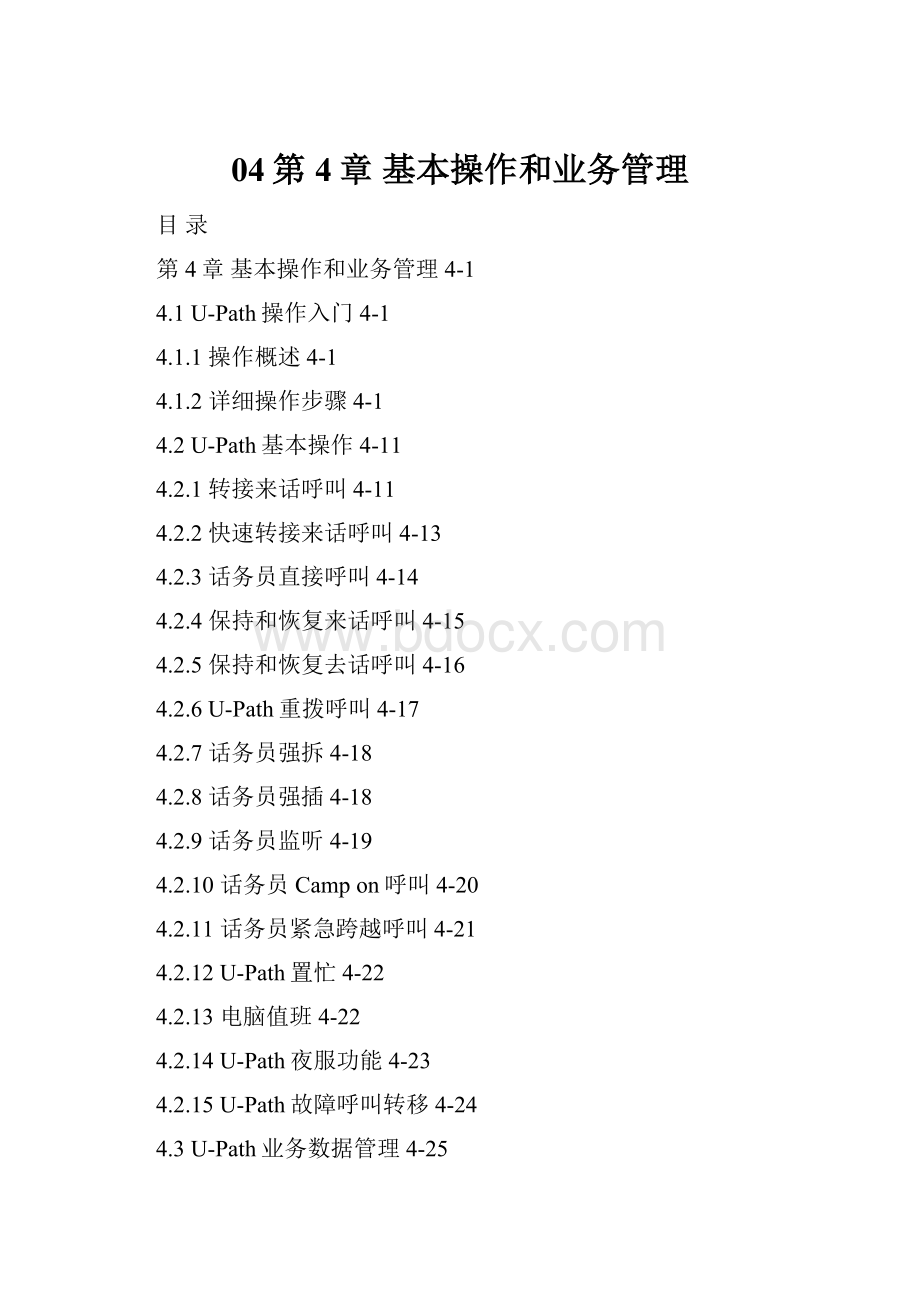
04第4章基本操作和业务管理
目录
第4章基本操作和业务管理4-1
4.1U-Path操作入门4-1
4.1.1操作概述4-1
4.1.2详细操作步骤4-1
4.2U-Path基本操作4-11
4.2.1转接来话呼叫4-11
4.2.2快速转接来话呼叫4-13
4.2.3话务员直接呼叫4-14
4.2.4保持和恢复来话呼叫4-15
4.2.5保持和恢复去话呼叫4-16
4.2.6U-Path重拨呼叫4-17
4.2.7话务员强拆4-18
4.2.8话务员强插4-18
4.2.9话务员监听4-19
4.2.10话务员Campon呼叫4-20
4.2.11话务员紧急跨越呼叫4-21
4.2.12U-Path置忙4-22
4.2.13电脑值班4-22
4.2.14U-Path夜服功能4-23
4.2.15U-Path故障呼叫转移4-24
4.3U-Path业务数据管理4-25
4.3.1新业务管理4-25
4.3.2U-Path设置定时叫醒4-27
4.3.3U-Path取消定时叫醒4-28
4.3.4U-Path设置免打扰4-29
4.3.5U-Path取消免打扰4-29
4.3.6U-Path长短号对照表4-30
4.3.7修改用户的欠费状态4-32
4.3.8修改用户计费类别4-35
4.3.9修改用户呼入权限4-37
4.3.10修改用户呼出权限4-39
4.3.11修改用户新业务权限4-40
第4章基本操作和业务管理
4.1U-Path操作入门
4.1.1操作概述
对于一个刚接触U-Path的操作者来说,熟悉U-Path的界面元素,既是进行U-Path操作的基础,也是高效快捷地操作U-Path的前提。
在本节中,将详细介绍U-Path的界面元素。
●登录U-Path
●U-Path主界面
●U-Path话机面板
●呼叫队列和保持队列
●电话本页面
●状态灯页面
●话单页面
●立即话单页面
●消息跟踪页面
4.1.2详细操作步骤
1.登录U-Path
选择[开始/程序/U-Path企业通信助理]菜单中的U-Path企业通信助理,运行U-Path终端软件时,需输入登录密码,才能进入U-Path终端软件用户界面进行操作。
系统登录界面如图4-1所示。
安装U-Path终端软件后,默认已有一个系统管理员,对应的用户名为UPath,密码为空。
另外,系统允许用户选择“脱机使用话务台”登录U-Path,在这种情况下,U-Path可以连接其他计费系统进行计费结算等操作,但是不能进行呼叫处理和话单管理等需与SoftX3000进行通信的操作。
图4-1系统登录界面
说明:
●系统管理员用户名和密码区分大小写。
●安装U-Path之后,系统管理员UPath可以通过权限设置添加多个用户,详细操作请参见“第6章6.1U-Path权限管理”一节。
2.U-Path主界面
U-Path的主界面如图4-2所示。
主界面的顶部是U-Path菜单,主要包括[呼叫控制]、[数据维护]、[话单管理]、[系统管理]和[话务统计]等。
主界面的上半部分是U-Path的话机面板和通信数据页面等,下半部分是U-Path的呼叫队列和保持队列等,各部分元素将在下文进行介绍。
图4-1U-Path终端软件的主界面
3.U-Path话机面板
U-Path话机面板是话务员的主要操作区,包括“操作板”、“快捷按钮”等。
“操作板”主要显示呼叫信息、显示号码信息等内容,如图4-3所示。
图4-1话机面板
U-Path呼叫控制业务的“快捷按钮”可以通过“话务台终端设置”对话框设置,各个“快捷按钮”的功能如表4-1所示。
表4-1呼叫控制快捷按钮
快捷按钮图例
按钮功能
快捷键
应答
空格
发送号码
回车
连接呼叫
数字小键盘的“+”
单侧拆除呼叫
数字小键盘的“Del”
保持
PageUp
恢复
PageDown
重拨
Home
强插
Insert
强拆
Delete
监听
F12
紧急跨越呼叫
数字小键盘的“/”
CampOn呼叫
数字小键盘的“*”
4.呼叫队列和保持队列
在主界面的下半部分显示的是U-Path呼入队列和保持队列的内容,如图4-4所示。
呼叫队列显示的是呼入U-Path但尚未应答的呼叫,如果U-Path超时不应答或主叫用户挂机,该呼叫会自动从U-Path排队队列中清除。
保持队列是U-Path已经应答但是由于某种原因暂时无法处理的呼叫,例如要转接的被叫用户忙或需要进行插入(通知被叫用户挂机)时可将已经应答的呼叫先保持起来。
图4-1呼叫队列和保持队列
U-Path可以从呼叫队列和保持队列清楚地了解当前呼叫的详细情况,包括呼入U-Path的呼叫的[编号]、[电话号码]、[原被叫号码]、[业务类别]、[呼叫类型]和[查询名]等信息。
●[电话号码]:
当没有主叫号码时此栏不显示信息,当主叫用户设置CLIR(主叫线识别限制)业务且U-Path无法逾越时,此栏显示“CLIR”。
●[原被叫号码]:
当无条件前转、遇忙前转、无应答前转时显示的原被叫号码。
●[业务类别]:
指国际长途、国内长途、本地长途、本地、本局、本Centrex群等。
●[呼叫类型]:
内线、外线、无条件前转、遇忙前转、无应答前转。
话务员根据这些信息可以通过选择“应答”或选择“恢复”功能方便地决定是否优先应答或恢复某个呼叫。
●[查询名]:
从此栏以后的信息都是保存在电话本中的与该主叫号码对应的相关信息。
另外,在图4-4的最下方的一栏为状态栏,当选择[呼叫控制/声音提示]等功能时,将在状态栏中显示。
5.电话本页面
在主界面中单击<电话本>按钮或按F2键,进入<电话本>页面,然后单击
按钮或按快捷键来取群内号码,此时,页面上将显示U-Path本地保存的Centrex群内用户号码姓名对照表,如图4-5所示。
图4-1电话本页面
(2)号码输入框
最上面的一栏为号码输入框,话务员可以在此输入群内或群外的电话号码进行呼叫或转话等操作,单击下拉按钮,可以显示最多20个呼入和呼出的历史电话号码,话务员可以双击其中的任意一个号码完成呼出和转话等操作。
(3)设置电话本
●增加电话本用户
话务员可以设增加电话本中的用户信息。
单击
按钮或按快捷键来增加用户,在弹出的对话框中输入用户相关信息,按<确认>按钮确认,如图4-6所示。
此时,页面上会显示用户信息。
按<取消>按钮将取消操作。
图4-1电话本增加用户对话框
●编辑电话本用户
话务员可以编辑电话本中的用户信息。
选中页面中的任意一个用户,单击
按钮或按快捷键来编辑用户信息,在弹出的编辑用户对话框中修改用户相关信息,按<确认>按钮确认,如图4-7所示。
此时,页面上会显示修改后的用户信息。
按<取消>按钮将取消操作。
图4-2电话本编辑用户对话框
●删除电话本用户
话务员可以删除电话本中的用户信息。
选中页面中的任意一个用户,单击
按钮或按快捷键来删除用户信息,在弹出的是否确认删除用户的提示对话框中按<确认>按钮删除用户,此时,该用户在页面上消失。
按<取消>按钮将取消操作。
●搜索电话本用户
话务员可以搜索电话本中的用户信息。
单击
按钮或按快捷键来搜索用户信息,在弹出的搜索对话框中输入用户相关信息,按<搜索>按钮。
如果搜索成功,在搜索对话框中将显示用户信息。
按<取消>按钮将取消操作。
说明:
●在增加或修改电话本用户信息时,在“是否VIP号码”中选择“Yes”,此用户为VIP用户。
●当VIP用户呼叫U-Path时,该呼叫在呼叫队列中将以红色字体突出显示。
6.状态灯页面
在主界面中单击<状态灯>按钮或按F3键,进入<状态灯>页面,通过点击下一页按钮
和上一页按钮
来浏览整个电话本中用户的状态(最多可以浏览96个用户),另外,可以单击定位按钮
或按快捷键来查看某个用户的状态。
在状态灯页面中,还显示了用户状态的图例,如图4-8所示。
图4-1状态灯页面
7.话单页面
在主界面中单击<话单>按钮或按F4键,进入<话单>页面,此页面上可以浏览详细话单或计次表话单,如图4-9所示。
图4-1话单页面
说明:
需要选择[话单管理/取话单],才能显示话单信息。
8.立即话单页面
在主界面中单击<立即话单>按钮或按F5键,进入<立即话单>页面,此页面上可以浏览立即话单,如图4-10所示。
图4-1立即话单页面
说明:
需要在SoftX3000侧配置相关的参数,才能显示立即话单信息。
9.消息跟踪页面
U-Path可以实时跟踪与SoftX3000之间的通信信息,如U-Path与SoftX3000之间的握手信息,U-Path向SoftX3000发送话单查询请求的信息,U-Path向SoftX3000发起呼叫请求的信息等,双击消息可以获得详细信息,如图4-11所示。
图4-1消息跟踪页面
4.2U-Path基本操作
实现U-Path的基本功能前必须使U-Path能够成功登录SoftX3000。
需要进行相关的数据配置,如配置U-Path及其所在Centrex群的数据,另外,SoftX3000中的数据配置可使用MML命令行输入工具进行。
在本节中,将详细介绍U-Path的基本操作。
4.2.1转接来话呼叫
1.操作概述
U-Path话务员最主要的工作是转接来话呼叫,即协助群内分机拨叫群外电话,或将群外来话转至群内分机。
2.详细操作步骤
(1)应答
当某个用户呼叫U-Path时,U-Path的呼叫队列显示该呼叫,话务员可以按下<空格>键(快捷键,可以通过[系统管理/界面配置/功能按钮]设定)应答,或用鼠标双击呼叫队列中的呼叫或按下应答键
应答该呼叫。
此时,话务员可以与这个用户进行通话,U-Path的话机面板上也显示U-Path正在通话。
说明:
●当多个用户呼叫U-Path时,U-Path的呼叫队列显示多个排队呼叫,话务员可以选择菜单[呼叫控制/应答],或按<空格>键(快捷键,可以通过[系统管理/界面配置/功能按钮]设定),或按下应答键
应答第一个呼叫。
●如果想选择其中一个来话进行应答时,可以双击任意一个排队呼叫进行应答,然后,该呼叫从U-Path呼叫队列中出列,同话务员通话。
通话后,话务员可以根据呼入用户的要求进行转话操作,话机面板上显示正在进行转话,此时话务员可以进行号码的输入。
(2)输入号码
当话务员协助群内分机拨叫群外电话时,话务员应输入群外电话的号码;当话务员将群外来话转至群内分机时,话务员应输入群内分机的号码。
因此,关于输入号码有以下几种:
●当呼叫某个分机用户时话务员在号码输入框输入短号。
●当呼叫群外用户时话务员在号码输入框输入长号,此时话务员应该输入“出群字冠+长号”。
例如要呼叫外线用户“30310001”时,则要输入“030310001”(其中“0”为出群字冠)。
(3)发送号码
当话务员输入完号码后,按下键(快捷键,可以通过[系统管理/界面配置/功能按钮]设定),或按下发送号码键
或选择菜单[呼叫控制/发送号码],当被叫用户空闲时话务员听回铃音。
说明:
如果目的用户号码已经保存在电话本中,话务员可以双击界面中显示的该号码,此时,直接发送号码进行呼叫。
(4)连接呼叫
当话务员发送号码后,如果被叫用户空闲则话务员听回铃音,此时话务员可以按数字小键盘的<+>键(快捷键,可以通过[系统管理/界面配置/功能按钮]设定),或按下连接呼叫键
或选择菜单[呼叫控制/连接呼叫],话务员成功地将主被叫连接,完成来话转接的任务,成功退出。
(5)被叫用户忙
当被叫用户忙或话务员输入号码为无效号码时,话务员听忙音或其他提示音,此时话务员不能成功转话,这个时候话务员可以按下数字小键盘的键(快捷键,可以通过[系统管理/界面配置/功能按钮]设定),或按下单侧拆除呼叫键
或选择菜单[呼叫控制/拆线]将该失败的呼叫拆除,恢复同呼入用户的通话,即回到上面的第二步(如果话务员不做任何操作5秒后自动回到第二步)。
话务员可以重复上面的操作重新进行转话操作。
4.2.2快速转接来话呼叫
1.操作概述
在标准的转接来话呼叫方式下,一个来话到达U-Path后,需要四个步骤才可以被转接至目的用户。
在快速转话方式下,一个来话到达U-Path后,只要三个步骤就可以被转接至目的用户。
选择菜单[呼叫控制/快速转话],就可以快速转接来话呼叫了。
2.详细操作步骤
(1)应答
当某个用户呼叫U-Path时,U-Path的呼叫队列显示该呼叫,话务员可以按下<空格>键(快捷键,可以通过[系统管理/界面配置/功能按钮]设定)应答,或用鼠标双击呼叫队列中的呼叫或按下应答键
应答该呼叫。
此时,话务员可以与这个用户进行通话,U-Path的话机面板上也显示U-Path正在通话。
通话后,话务员可以根据呼入用户的要求进行转话操作,话机面板上显示正在进行转话,此时话务员可以进行号码的输入。
(2)输入号码
当话务员协助群内分机拨叫群外电话时,话务员应输入群外电话的号码;当话务员将群外来话转至群内分机时,话务员应输入群内分机的号码。
因此,关于输入号码有以下几种:
●当呼叫某个分机用户时话务员在号码输入框输入短号;
●当呼叫外线用户时话务员在号码输入框输入长号,此时话务员应该输入“出群字冠+长号”。
例如要呼叫外线用户“30310001”时,则要输入“030310001”(其中“0”为出群字冠)。
(3)发送号码和连接呼叫
当话务员输入完号码后,按下键(快捷键,可以通过[系统管理/配置]设定),或按下发送号码键
或选择菜单[呼叫控制/发送号码],当被叫用户空闲时自动进行连接,话务员退出。
(4)被叫用户忙
当被叫用户忙或话务员输入号码为无效号码时,话务员听忙音或其他提示音,此时话务员不能成功转话,这个时候话务员可以按下数字小键盘的键(快捷键,可以通过[系统管理/界面配置/功能按钮]设定),或按下单侧拆除呼叫键
或选择菜单[呼叫控制/拆线]将该失败的呼叫拆除,恢复同呼入用户的通话,即回到上面的第二步(如果话务员不做任何操作5秒后自动回到第二步)。
话务员可以重复上面的操作重新进行转话操作。
4.2.3话务员直接呼叫
1.操作概述
话务员可以直接呼叫群内或群外用户,此时同使用普通话机一样。
2.详细操作步骤
(1)输入号码
当话务员呼叫群外电话时,话务员应输入群外电话的号码;当话务员将群外来话转至群内分机时,话务员应输入群内分机的号码。
因此,关于输入号码有以下几种:
●当呼叫某个分机用户时话务员在号码输入框输入短号;
●当呼叫外线用户时话务员在号码输入框输入长号,此时话务员应该输入“出群字冠+长号”。
例如要呼叫外线用户“30310001”时,则要输入“030310001”(其中“0”为出群字冠)。
(2)发送号码
当话务员输入完号码后,按下键(快捷键,可以通过[系统管理/界面配置/功能按钮]设定),或按下发送号码键
或选择菜单[呼叫控制/发送号码],当被叫用户空闲时话务员听回铃音。
(3)通话
当话务员发送号码后,如果被叫用户空闲则话务员听回铃音,此时,如果被叫用户摘机,话务员可以同被叫用户进行通话。
(4)被叫用户忙
当被叫用户忙或话务员输入号码为无效号码时,话务员听忙音或其他提示音,此时话务员不能成功转话,这个时候话务员可以按下数字小键盘的键(快捷键,可以通过[系统管理/界面配置/功能按钮]设定),或按下单侧拆除键
或选择菜单[呼叫控制/拆线]将该失败的呼叫拆除(5秒后自动拆除)。
忙后一段时间U-Path自动挂断。
(5)挂机
话务员通话完毕后,可以按下数字小键盘的键(快捷键,可以通过[系统管理/界面配置/功能按钮]设定),或按下单侧拆除键
或选择菜单[呼叫控制/拆线],结束同被叫用户的通话,即挂机。
4.2.4保持和恢复来话呼叫
1.操作概述
话务员在处理来话转接的过程中,可能因为某些原因,暂时不能转接来话,要将来话保持,让来话听音乐,等到被叫用户状态变为“空闲”后,再将来话恢复,并转接下去。
2.详细操作步骤
(1)应答
当某个用户呼叫U-Path时,U-Path的呼叫队列显示该呼叫,话务员可以按下<空格>键(快捷键,可以通过[系统管理/界面配置/功能按钮]设定)应答,或用鼠标双击呼叫队列中的呼叫或按下应答键
或选择菜单[呼叫控制/应答]应答该呼叫。
此时,话务员可以与这个用户进行通话,U-Path的话机面板上也显示U-Path正在通话。
(2)保持来话
当话务员因某种原因暂时无法处理该呼叫时,可以按下键(快捷键,可以通过[系统管理/界面配置/功能按钮]设定),或按下保持键
或选择菜单[呼叫控制/保持]将来话保持在U-Path上,此时用户听等待音乐,保持队列中显示出被保持的呼叫,同时U-Path处于空闲状态,可继续处理其他呼叫。
(3)恢复来话
当话务员要重新处理该呼叫时,用鼠标双击保持队列中的该呼叫,按下键(快捷键,可以通过[系统管理/界面配置/功能按钮]设定),或按下恢复键
或选择菜单[呼叫控制/恢复],话务员即恢复同该用户的通话。
恢复后,该呼叫从U-Path保持队列中出列,话机面板上也显示正在通话。
此时,话务员可以按“4.2.1转接来话呼叫”中的方法进行来话处理。
说明:
当多个用户被保持在U-Path上时,U-Path的保持队列显示多个保持呼叫,话务员可以用鼠标双击任意一个保持队列中的呼叫完成选择恢复呼叫。
恢复后,该呼叫从U-Path保持队列中出列,同话务员恢复通话。
4.2.5保持和恢复去话呼叫
1.操作概述
话务员发起第一次呼叫与第一被叫通话后,可以将对方(被叫)保持,此时,如果U-Path没有发起第二次呼叫,则U-Path进入空闲状态。
如果发起第二次呼叫,第二被叫接听,则话务员和第二被叫通话;也可以在作为主叫与第二被叫通话后,将对方(被叫)保持,此时,话务员可以恢复与第一被叫的通话,并且将第二被叫保持。
另外,呼叫保持和恢复还有一个重要功能,当话务员作为被叫在来话转接的过程中与目的用户通话后,将目的用户保持,然后与原主叫通话,实现了隔离通话的功能。
2.详细操作步骤
(1)输入号码
当话务员呼叫群外电话时,话务员应输入群外电话的号码;当话务员将群外来话转至群内分机时,话务员应输入群内分机的号码。
因此,关于输入号码有以下几种:
●当呼叫某个分机用户时话务员在号码输入框输入短号;
●当呼叫外线用户时话务员在号码输入框输入长号,此时话务员应该输入“出群字冠+长号”。
例如要呼叫外线用户“30310001”时,则要输入“030310001”(其中“0”为出群字冠)。
(2)发送号码
当话务员输入号码后,按下数字小键盘的<回车>键(快捷键,可以通过[系统管理/界面配置/功能按钮]设定),或按下发送号码键
或选择菜单[呼叫控制/发送号码],当被叫用户空闲时话务员听回铃音。
(3)通话
当话务员发送号码后,如果被叫用户空闲则话务员将听到回铃音,此时如果被叫用户摘机,话务员就可以同被叫用户通话了。
(4)保持去话
当话务员因某种原因暂时无法处理该呼叫时,可按下键(快捷键,可以通过[系统管理/界面配置/功能按钮]设定),或按下保持键
或选择菜单[呼叫控制/保持],将去话保持在U-Path上,此时用户听等待音乐,保持队列中显示出被保持的呼叫,同时U-Path处于空闲状态,可继续处理其他呼叫。
(5)恢复去话
当话务员要重新处理该呼叫时,用鼠标双击保持队列中的该呼叫,按下键(快捷键,可以通过[系统管理/界面配置/功能按钮]设定),或按下恢复键
或选择菜单[呼叫控制/恢复],话务员恢复同该用户的通话。
恢复后,该呼叫从U-Path保持队列中出列,U-Path话机面板上也显示正在通话。
4.2.6U-Path重拨呼叫
1.操作概述
话务员可以利用重拨功能来达到快速重复拨号的目的。
使用时,话务员按一下重拨的快捷键并从最近拨的20个号码中选择一个,U-Path就可以将号码发送出去,此时,U-Path处在主动呼出的状态,并且只有在U-Path空闲的时候才可以使用这个功能。
另外,最近拨的20个号码包括来话转接及主动呼出时输入的号码。
2.详细操作步骤
(1)重拨
直接按下重拨快捷键键(可以通过[系统管理/界面配置/功能按钮]设定),或按下重拨键
或选择菜单[呼叫控制/重拨],U-Path的号码输入框将显示出最近U-Path呼出的20个号码。
(2)选择号码
话务员用鼠标或键盘从这20个号码中选择一个作为话务员将要呼出的号码。
(3)发送号码
当话务员选择号码后,按下数字小键盘的<回车>键(快捷键,可以通过[系统管理/界面配置/功能按钮]设定),或按下发送号码键
或选择菜单[呼叫控制/发送号码],当被叫用户空闲时话务员听回铃音。
(4)通话
当话务员发送号码后,如果被叫用户空闲则话务员将听到回铃音,此时如果被叫用户摘机,话务员就可以同被叫用户通话了。
(5)被叫用户忙
当被叫用户忙或话务员输入号码为无效号码时,话务员听忙音或其他提示音,此时话务员不能成功拨叫,这个时候话务员可以按下数字小键盘的键(快捷键,可以通过[系统管理/界面配置/功能按钮]设定),或按下单侧拆除键
或选择菜单[呼叫控制/拆线],将该失败的呼叫拆除(5秒后自动拆除)。
(6)挂机
话务员通话完毕后,可以按下数字小键盘的键(快捷键,可以通过[系统管理/界面配置/功能按钮]设定),或按下单侧拆除键
或选择菜单[呼叫控制/拆线],结束同被叫用户的通话,即挂机。
4.2.7话务员强拆
1.操作概述
利用话务员强拆业务,可以拆除本局普通用户间的通话。
只有话务员用户才能使用此业务,并且U-Path强拆的对象,只能是与U-Path处于同一个群的作为主叫的群内用户。
强拆成功后,被强拆的主叫用户听强拆提示音,过一段时间后听忙音,而被叫用户听忙音。
2.详细操作步骤
(1)强拆
选择菜单[呼叫控制/强拆]或按下键(快捷键,可以通过[系统管理/界面配置/功能按钮]设定),或按下强拆键
,话机面板显示强拆状态。
(2)输入号码
在号码输入框中输入正在通话的群内用户号码,按下数字小键盘的<回车>键(快捷键,可以通过[系统管理/界面配置/功能按钮]设定),或按下发送号码键
或选择菜单[呼叫控制/发送号码]。
注意:
对于下列情形,不能进行强拆:
●被强拆用户是话务员或具有通话免打扰权限的用户。
●被强拆用户在原通话中为被叫方,而主叫为话务员用户、优先用户。
●被强拆用户所在通话的业务属性为非本局、本地呼叫。
●被强拆用户正在使用会议电话、呼叫等待、三方通话业务。
●指定用户正在进行internet呼叫。
4.2.8话务员强插
1.操作概述
利用话务员强插业务,可以强插本局普通用户间的通话